Używanie aplikacji Keynote do zdalnej prezentacji podczas wideokonferencji
Aplikacja Keynote ułatwia prowadzenie prezentacji podczas wideokonferencji na telefonie iPhone, iPadzie, komputerze Mac lub w usłudze iCloud.
W aplikacji Keynote można korzystać z funkcji współpracy do odtwarzania udostępnionego pokazu slajdów online z udziałem wielu prezenterów, którzy na zmianę przedstawiają swoje prezentacje na telefonie iPhone, iPadzie lub komputerze Mac.
Dowiedz się, jak współpracować przy tworzeniu prezentacji Keynote
Rozpoczynanie prezentacji
Przed rozpoczęciem prezentacji w aplikacji Keynote na komputerze Mac zdecyduj, czy pokaz slajdów ma być odtwarzany w oknie czy na pełnym ekranie. Odtwarzanie w oknie umożliwia dostęp do innych informacji na komputerze Mac podczas prezentacji. Aby wybrać odpowiednią opcję, wybierz opcję Odtwarzaj > w oknie lub Odtwarzaj > na pełnym ekranie.
Aby rozpocząć prezentację w aplikacji Keynote na komputerze Mac, wybierz kolejno opcje Odtwórz > Odtwórz pokaz slajdów, a następnie dostosuj okno prezentacji do żądanego rozmiaru, jeśli pokaz slajdów jest odtwarzany w oknie.
.
Aby rozpocząć prezentację w aplikacji Keynote dla iCloud, kliknij przycisk na pasku narzędzi.
Korzystanie z okna ekranu prezentera w aplikacji Keynote na komputer Mac i dla iCloud
W aplikacji Keynote na komputer Mac i dla iCloud możesz wyświetlać narzędzia prezentera w osobnym oknie. Notatki prezentera oraz bieżące i następne slajdy pojawiają się w osobnym oknie tak, aby widzowie mogli zachować koncentrację na prezentacji.
. Aby wyświetlić okno ekranu prezentera w aplikacji Keynote dla iCloud, przesuń wskaźnik w pobliże dolnej części okna pokazu slajdów, a następnie kliknij ekranu prezentera.
Aby przejść do następnego lub poprzedniego slajdu, użyj klawiszy ze strzałkami w lewo i w prawo.
Aby zmienić rozmiar notatek prezentera, przesuń wskaźnik nad notatki prezentera, a następnie użyj .
.
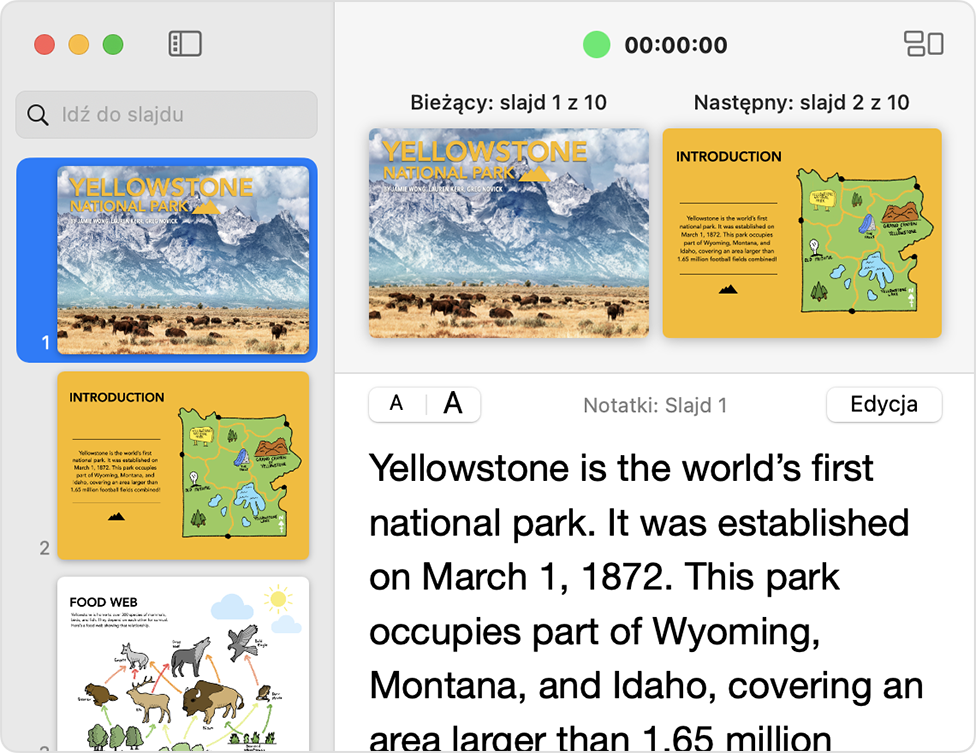
Udostępnianie ekranu
W aplikacji do wideokonferencji wybierz swój ekran lub opcję Keynote z menu Udostępnij. Sposób udostępniania ekranu zależy od używanej aplikacji do wideokonferencji.
Ukrywanie widoku prezentera przed odbiorcami
Jeśli nie chcesz, aby odbiorcy widzieli widok prezentera, upewnij się, że jest on dla nich ukryty:
Wybierz opcje Keynote > Ustawienia (lub Preferencje).
Kliknij opcję Pokaz slajdów.
Upewnij się, że pole „Pokaż okno prezentera w innych aplikacjach” nie jest zaznaczone.
Niektóre aplikacje do wideokonferencji zawsze wyświetlają okno ekranu prezentera, jeśli znajduje się ono w obszarze udostępnionego ekranu.
Więcej informacji
Dowiedz się, jak sterować prezentacją Keynote za pomocą zegarka Apple Watch.
Przedstawione informacje dotyczące produktów, które nie zostały wyprodukowane przez firmę Apple, bądź niezależnych witryn internetowych, które nie są kontrolowane ani testowane przez firmę Apple, nie mają charakteru rekomendacji. Firma Apple nie ponosi odpowiedzialności za wybór, działanie lub wykorzystanie witryn bądź produktów innych firm. Firma Apple nie składa żadnych oświadczeń dotyczących dokładności ani wiarygodności witryn internetowych innych firm. Skontaktuj się z dostawcą, aby uzyskać dodatkowe informacje.